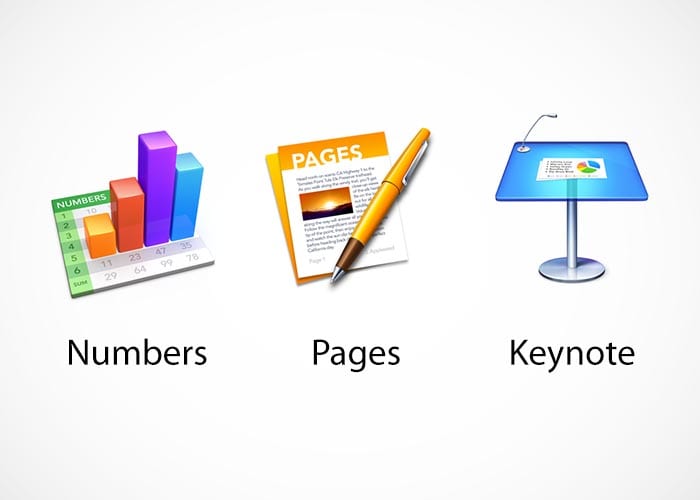
Az iWork csomagban rendelkezésre álló egyik lehetőség az, hogy dokumentumainkat jelszóval védjük, hogy engedélyünk nélkül senki ne férhessen be a belső térbe. Ez biztos, hogy sokan már tudjátok, de néhány felhasználó levelében feltett néhány kérdés arra ösztönzött, hogy elvégezzem ezt a kis oktatóanyagot, amelyben meglátjuk milyen egyszerű jelszóval védeni a Keynote, Pages vagy Numbers dokumentumokat.
Sokszor olyan dokumentumokat készítünk, amelyek nem akarjuk, hogy lássák, megosztjuk-e valakivel a számítógépünket, vagy nem is akarjuk, hogy bármi is módosuljon a mentett adatok közül használhatjuk ezt a jelszómódszert, és biztosíthatjuk, hogy senki ne tudjon semmit módosítani.
Az első dolog, amit meg kell tennünk, hogy jelszót tegyünk egyes iWork-dokumentumokba, az az, hogy létrehozzuk a dokumentumunkat anélkül, hogy megváltoztatnánk a szokásainkat. Miután készen állunk a dokumentum mentésére, csak a clicking gombra kattintva kell elérnünk a felső menüt a menu mellett Archívum és ott keresse meg a lehetőséget Jelszó meghatározása:
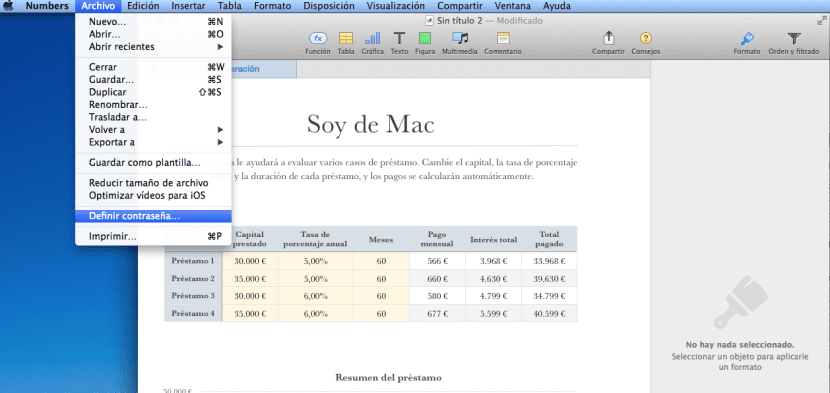
Miután megnyomtuk, megjelenik egy ablak, amely azt mondja nekünk: Jelszó kérése a táblázat megnyitásához:
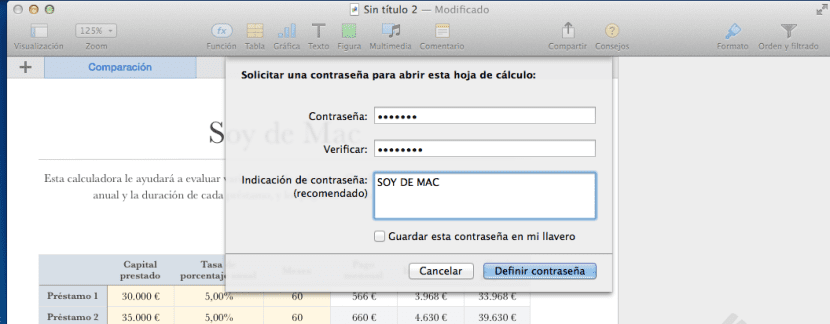
Ebben a lépésben csak ki kell töltenünk a rovatokat a kívánt jelszóval, fontos, hogy egy hivatkozást tegyünk a Jelszó jelzése hogy a harmadik sikertelen hozzáférési kísérletnél megjelenik az az üzenet, amelyet azért írtunk, hogy megkönnyítsük a pontos jelszó emlékezetét. A lehetőség is hozzáadódik hogy a kulcstartónkon tartsuk így automatikusan emlékszik rá, de ez lehetővé teszi, hogy ha nyitva hagyjuk a munkamenetünket, akkor bárki megnyithatja a dokumentumot a jelszó megadása nélkül, mert az automatikusan megjelenik.
És ez az Ez ennyire egyszerű a jelszavak használata bármely dokumentumunkban.